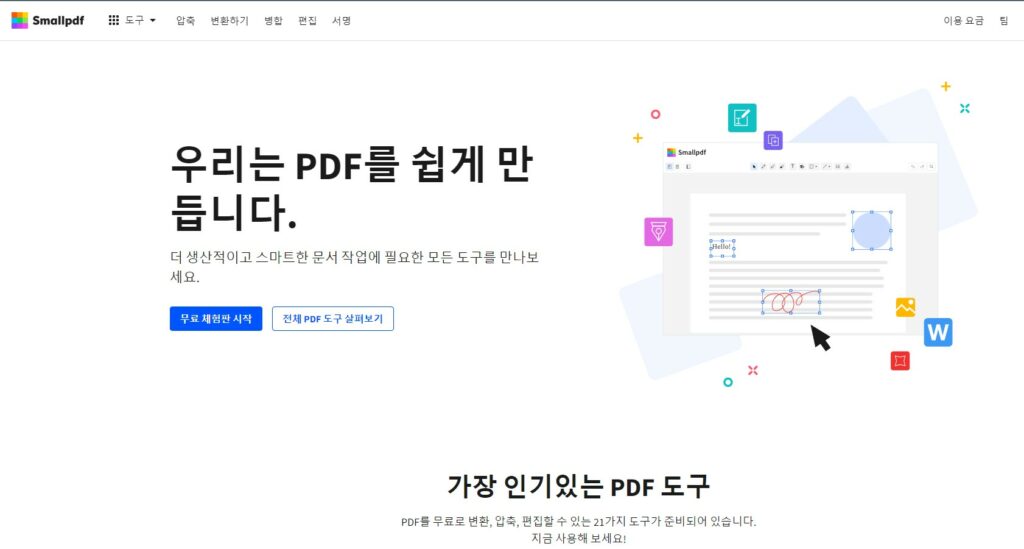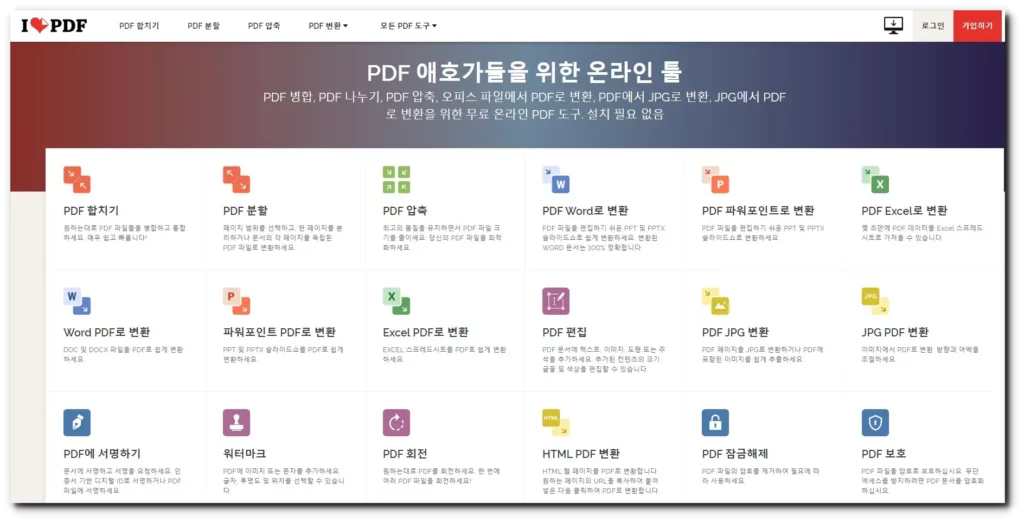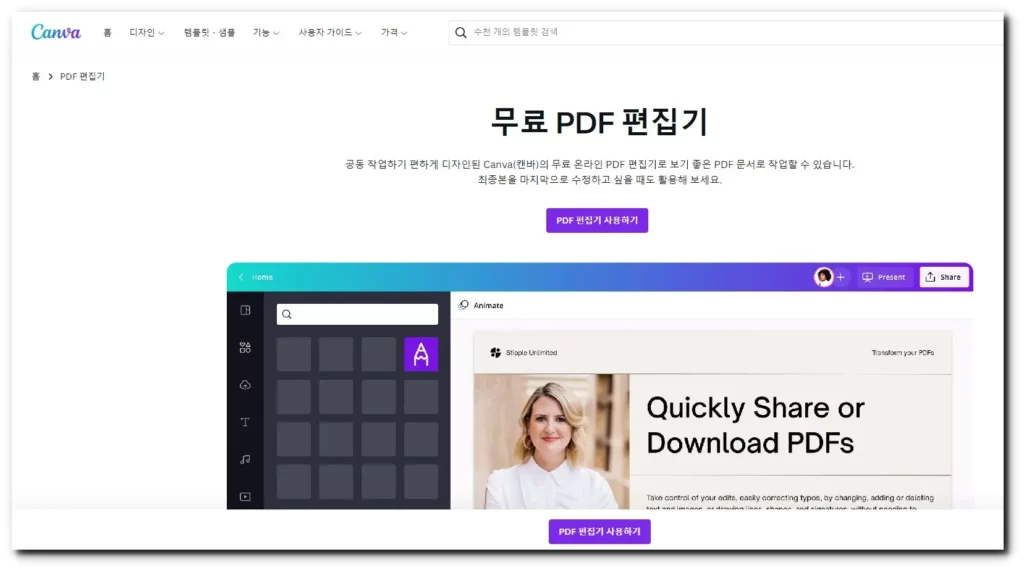성능 좋은 무료 PDF 편집 프로그램을 찾고 계시나요? 유저가 원하는 퍼포먼스를 보여 줄 프로그램을 찾았습니다. 이 글은 PDF 편집 프로그램 추천과 사용 방법을 알려드립니다.
목차
1. PDF 편집기?

PDF는 Portable Format의 줄임말로 ‘이동 가능한 문서‘를 모티브로 어도비사에서 개발하였습니다. PDF의 특징은 출력 시 품질은 높고, 파일 크기는 작다는 점입니다. 대부분의 문서를 PDF로 변환이 가능하고 변조가 어렵다는 점도 특징입니다. 그 말은 수정도 어렵다는 뜻입니다. 그래서 ‘PDF 편집기’라는 것이 등장했습니다. 예전에는 직접 구매 후 사용해야 했지만, 요즘은 무료 PDF 편집 프로그램 및 PDF 편집 사이트가 등장해서 누구든지 쉽게 이용할 수 있습니다.
2. PDF 편집 프로그램 종류 3가지
무료 PDF 편집 프로그램 3가지를 소개합니다. 필자가 직접 다운로드 후 테스트를 진행하였습니다. 소개 순서는 PDF 편집 프로그램 순위와는 관계없습니다.
1. 알 PDF
알 PDF는 ‘알툴즈’에서 제공하는 PDF 뷰어, 리더, 편집 프로그램입니다. 주요 기능은 아래와 같습니다.
| 기능 | 지원 내용 |
| 프로그램 용량 | 120MB |
| 추출 형식 | 한글문서(*.hwp), Word(*.doc, *.docx), Excel(*.xls, *.xlsx), PPT(*ppt, *.pptx), PNG, JPG, GIF, BMP, TXT, EPUB, HTML, TIFF, RTF, PDF/A |
| 편집 기능 | PDF 생성, 페이지 분할, 병합, 회전, 워터마크, 머리글, 꼬리글, OCR |
| 보안 설정 (DRM) | 가능 |
알 PDF 다운로드는 <알툴즈 홈페이지>에 접속합니다.
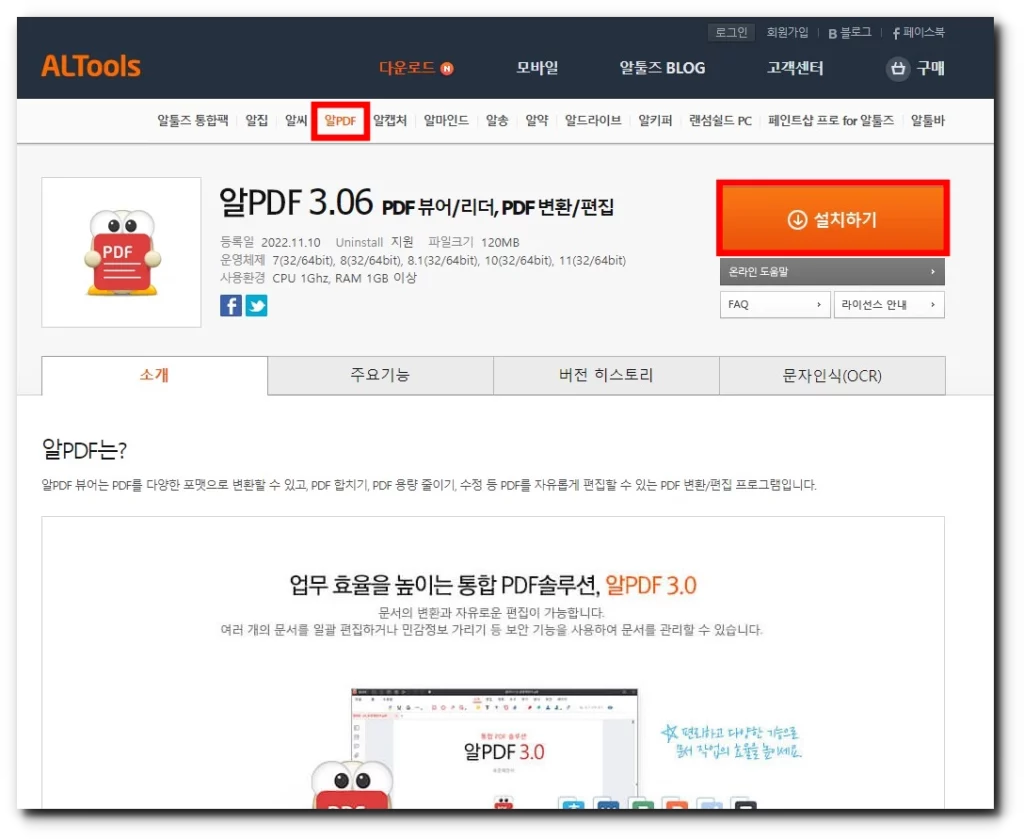
위의 사진과 같이 [알 PDF]를 클릭 후 [설치하기]를 선택합니다. 설치 시 주의할 점이 있습니다.
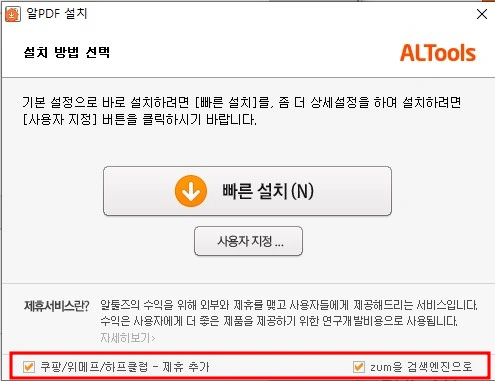
위의 사진과 같이 ‘제휴 서비스‘ 해지를 하지 않으면 함께 설치됩니다. 필요하지 않다면 해지 후 설치를 진행하면 됩니다.
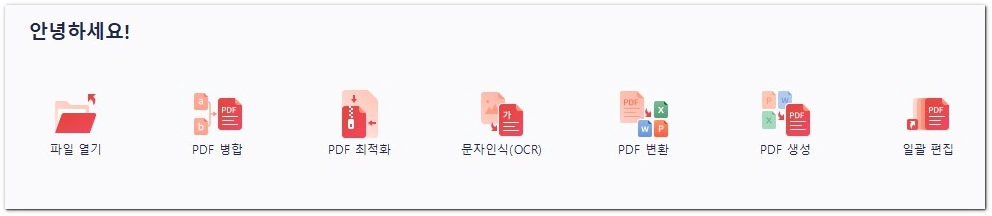
알 PDF 메인 화면입니다. 쉽게 이용이 가능하도록 대표 항목이 잘 나열되어 있습니다. 필자가 사용해 본 결과 변환 및 생성 속도도 준수한 수준이었습니다. 다양한 방식의 포맷으로 변환도 쉽게 이루어졌습니다. 알 PDF의 장점은 아래와 같습니다.
- 직관적인 메뉴 구성
- 다양한 이미지 포맷 방식 제공
- 빠른 변환
- 무료 문서 보안 기능 설정
다음은 알 PDF 단점입니다.
- 파일 분할 시 난해함
- 세밀한 수정 불가능
주의할 점이 있습니다. 비영리 목적으로 사용하는 국내 개인 사용자에게는 무료 사용 가능입니다. 기업, 공공기관 등은 구매 후 사용하셔야 합니다. 해외에서도 사용 불가능합니다.
2. ezPDF (이지 PDF)
ezPDF의 정확한 명칭은 ezPDF Editor 3.0입니다. PDF 뷰어 및 편집 프로그램입니다. 주요 기능은 아래와 같습니다.
| 기능 | 지원 내용 |
| 프로그램 용량 | 37.5MB |
| 추출 형식 | 한글문서(*.hwp), Word(*.doc, *.docx), Excel(*.xls, *.xlsx), PPT(*ppt, *.pptx), JPG, HTML |
| 편집 기능 | PDF 생성, 페이지 분할, 회전, 워터마크, 머리글, 꼬리글, 단어 수정, 부분삭제, OCR |
| 보안 설정 (DRM) | 가능 (유료) |
이지 PDF 다운로드는 <ez PDF 홈페이지>에 접속합니다.
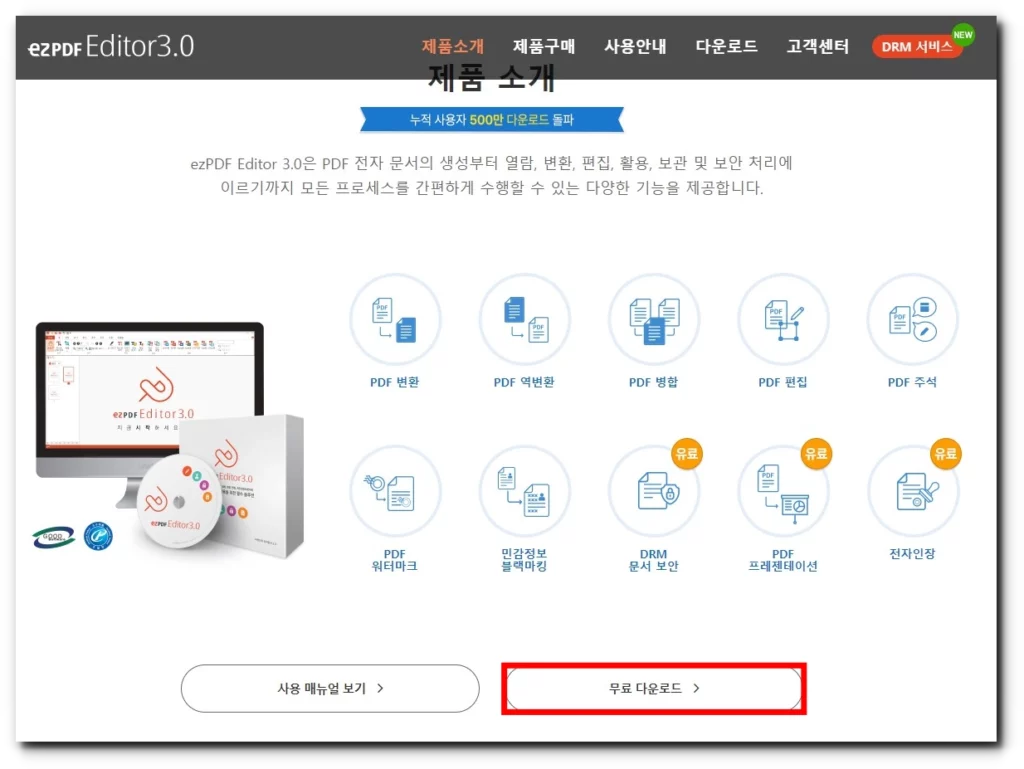
[무료 다운로드]를 클릭하면 다운로드가 시작됩니다.

위의 사진은 ez PDF 메인 메뉴 화면입니다. 마치 엑셀 또는 파워포인트 메뉴와 흡사합니다. 알 PDF보다 직관적이지는 않습니다. 하지만 개발자가 프로그램 제작 시 신경을 많이 쓴 게 보입니다. 메뉴마다 허투루 만든 것이 없습니다. 이지 PDF의 장점은 아래와 같습니다.
- 무료 PDF 편집 프로그램의 수준 이상의 기능 제공 (세밀한 수정 가능)
- 다양한 편집 기능 (단어 수정, 문장 수정, 텍스트 삭제 등)
- 다른 파일로 빠른 변환
이지 PDF의 단점은 아래와 같습니다.
- 문서 보안 기능 등 일부 유료 제공
- 메뉴 종류가 많이 존재 (사용자가 익숙해지면 장점입니다.)
- 다양한 이미지 포맷 선택 불가능
ez PDF 프로그램 이용 시 주의 사항이 있습니다. 비영리 목적의 개인 및 학생은 무료로 사용이 가능합니다. 영리 목적의 기업, 공공 기관은 구매 후 사용이 가능합니다.
3. 원더쉐어 PDF 엘리먼트
원더쉐어 PDF 엘리먼트는 다양한 운영체제에서 사용이 가능합니다. 윈도우즈, 맥 OS, iOS, 안드로이드 등 PC와 모바일의 경계선이 없는 PDF 편집 프로그램입니다.
| 기능 | 지원 내용 |
| 프로그램 용량 | 384MB |
| 추출 형식 | 한글문서(*.hwp), Word(*.doc, *.docx), Excel(*.xls, *.xlsx), PPT(*ppt, *.pptx), PNG, JPG, JPEG, GIF, BMP, TXT, EPUB, HTML, HWPX TIFF, RTF, PDF/A, XML |
| 편집 기능 | PDF 생성, 페이지 분할, 회전, 워터 마크, 머리글, 꼬리글, 단어 수정, 부분삭제 |
| 보안 설정 (DRM) | 가능 |
원더쉐어 PDF 엘리먼트는 다운로드는 <원더쉐어 홈페이지>에 접속합니다.
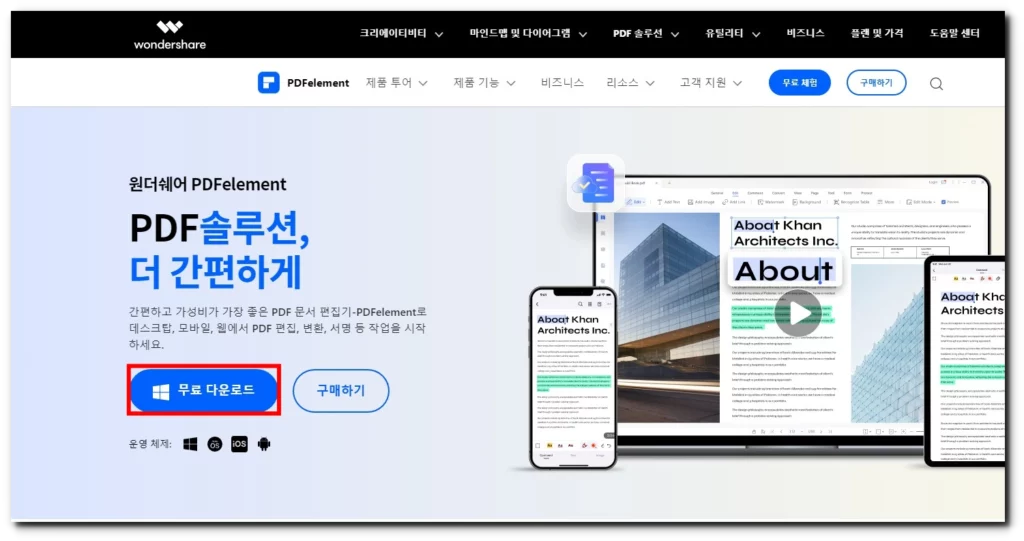
[무료 다운로드]를 클릭하면 다운로드가 시작됩니다.

위의 사진은 원더쉐어 PDF 편집 프로그램의 메뉴 화면입니다. 자주 사용하는 메뉴를 보여줍니다. 알 PDF 보다 추출 형식의 종류가 많습니다. 하지만 무료 버전에서는 변환 가능 횟수가 정해져 있습니다. 다음은 원더쉐어 PDF 엘리먼트의 장점입니다.
- 추출 형식의 종류가 다양
- 메뉴창 확인이 용이
다음은 단점입니다.
- 다운로드 횟수의 제한
- 텍스트 편집의 잦은 에러
- 유료 버전 전환 시 많은 기능 제공
원더쉐어 PDF 편집 프로그램은 ‘유료 버전‘ 구입 시 사용을 추천드립니다. 무료 버전은 사용 제한이 많습니다.
PDF 편집 프로그램 3종류를 테스트해 보았습니다. 위의 프로그램 중 ezPDF가 필자의 스타일에 부합했습니다. 이유는 세밀한 편집이 가능했습니다. 알 PDF는 간단한 편집 이용 시 사용하면 좋습니다. 원더쉐어 PDF 편집기는 유료 버전을 사용 시 추천드립니다. 다음은 프로그램 설치를 꺼려 하는 분들을 위한 PDF 편집 사이트 안내입니다.
3. PDF 편집 사이트 종류 3가지

PDF 편집 사이트는 프로그램보다 기능이 축소될 수밖에 없습니다. 가벼운 편집이 필요할 때 프로그램보다 쉽게 이용이 가능하다는 장점이 있습니다.
1. SmallPDF
스몰 PDF는 21가지 무료 편집 도구를 이용 가능합니다. PC와 모바일 모두 가능합니다. 무료 버전에서는 1일 2개의 문서 처리 가능합니다. 유료 버전 구매 시 문서 처리 제한은 없습니다. 급하게 PDF 편집이 필요할 때 사용을 추천드립니다. 사용 방법은 PDF 편집 프로그램 중 매우 간편합니다. smallPDF의 장점 안내입니다.
- 사용 방법이 편리
- 섬세한 편집 기능 제공
다음은 단점 안내입니다.
- 1일 이용 제한 (2회)
- PDF 편집 프로그램보다 편집 기능이 미흡
2. I love PDF
아이러브 PDF는 PC와 모바일 모두 지원합니다. 편집 기능은 23가지입니다. PDF 편집 프로그램 중 사용 방법이 간편한 편입니다. 다음은 I love PDF의 장점 안내입니다.
- 사용 방법이 편리
- 1일 이용 가능 횟수가 많다.
다음은 단점 안내입니다.
- 작업 파일 용량 제한이 있다.
- PC만 사용 가능하다. (유료 버전 이용 시 모바일 사용 가능)
- PDF 파일 편집 기능이 섬세하지 못하다.
무료 버전에서 제공하는 한계는 분명히 존재합니다. 하지만 무료인 점을 감안하면 제공되는 기능은 충실하다고 할 수 있습니다. 유료 버전은 무료 버전에서 제공하지 않는 기능 및 고용량 파일을 사용할 수 있습니다.
3. Canva
Canva는 원래 탬플릿 제작 사이트입니다. 그래서 PDF 편집 기능도 디자인을 위한 기능에 특화되어 있습니다. 주요 기능은 PDF 단어 수정, 사진 변경입니다. 문서 추출 방식 변경은 지원되지 않습니다. PDF 파일의 디자인 수정을 요구하는 업무에 사용 시 유용합니다. 다음은 칸바 DPF의 장점에 대해 안내해 드리겠습니다.
- 사진, 글자 등 PDF 디자인 편집에 최적화되어 있습니다.
- 무료로 거의 모든 편집이 가능합니다.
다음은 Canva 단점입니다.
- 기존 PDF 편집 프로그램 사용자들은 익숙해지려면 시간이 걸립니다.
- 디자인 편집 이외의 편집 기능은 좋지 않습니다.
PDF 편집 사이트는 유료 버전을 지원합니다. 프로그램 업체에서 무료 버전을 지원하는 이유도 결국 유료 버전으로 업그레이드를 유도하는 것입니다. 다음은 PDF 편집 사이트의 유료 버전 이용 금액 안내입니다.
| PDF 사이트 | 이용 금액 (월) | 비고 |
| Small PDF | 10,500원 | 무료 버전에서 사용 불가한 기능 사용 가능 문서 무제한 처리 가능 파일 저장 공간 제공 |
| I love PDF | 4달러 | 무료 버전에서 사용 불가한 기능 사용 가능 문서 무제한 처리 가능 PC, 모바일 모두 사용 가능 OCR, PDF/A 기능 추가 |
| Canva | 14,000원 | canva의 모든 디자인 기능 사용 가능 1억 개 이상의 사진 및 그래픽 제공 |
PDF 편집 사이트는 유료 버전을 사용할 때 활용도가 높습니다. 제한 기능이 많기 때문인데요. 급히 해결해야 하는 PDF 파일 편집 시 이용을 추천드립니다. 유료 버전을 이용 예정이라면 PC와 모바일 모두 사용 가능한 업체를 선택하는 것도 좋은 방법입니다.
4. 자주 사용하는 PDF 편집 기능 소개
지금까지 PDF 편집 프로그램 및 사이트에 대해 알아보았습니다. 이번 순서는 업무 및 일상생활에서 자주 사용하는 PDF 편집 기능 및 방법 안내를 드리겠습니다.
HWP PDF 변환
‘한글 오피스’를 사용하고 있다면 변환하는 방법은 간단합니다.
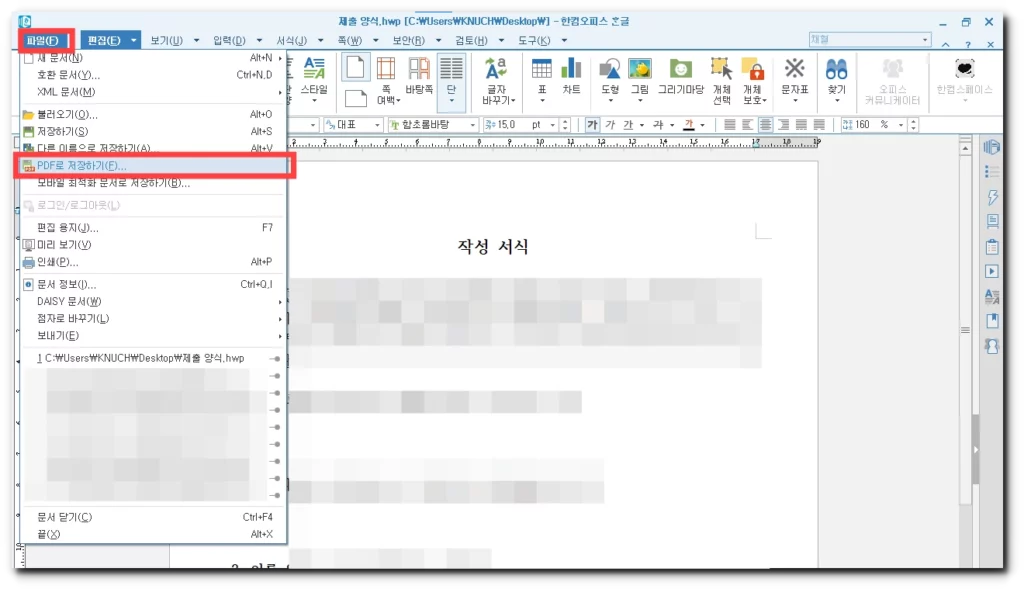
‘한글 오피스’의 메뉴에서 [파일]을 선택합니다. [PDF로 저장하기]를 누르면 hwp 파일을 PDF로 쉽게 변환 가능합니다. 한글 오피스 프로그램이 없다면 hwp 파일을 PDF로 변환이 불가능할까요? 그렇지는 않습니다. 한글 뷰어 프로그램을 변환이 가능합니다. 그 방법에 대해 안내해 드리겠습니다. <한글과 컴퓨터 홈페이지>에 접속합니다.
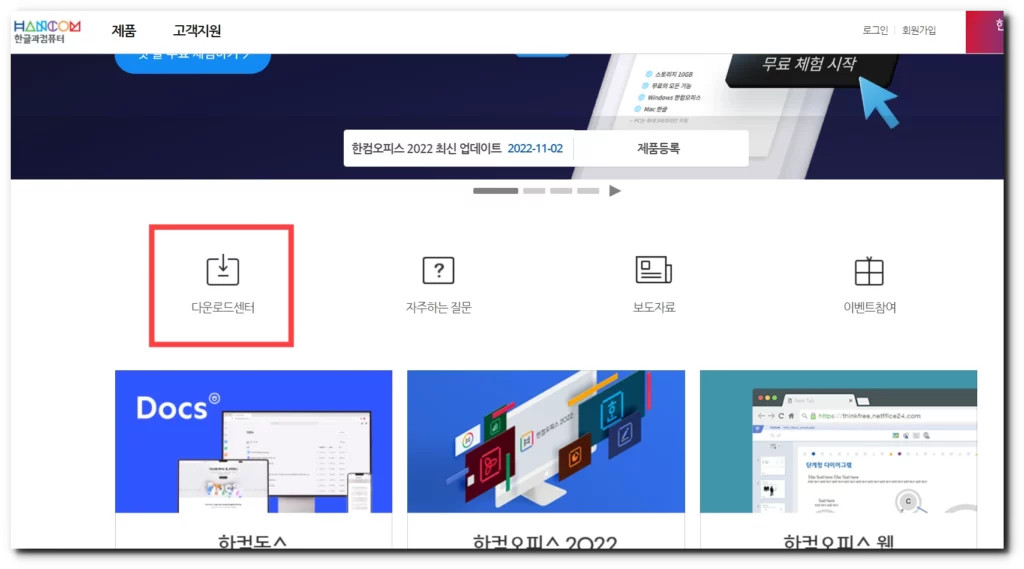
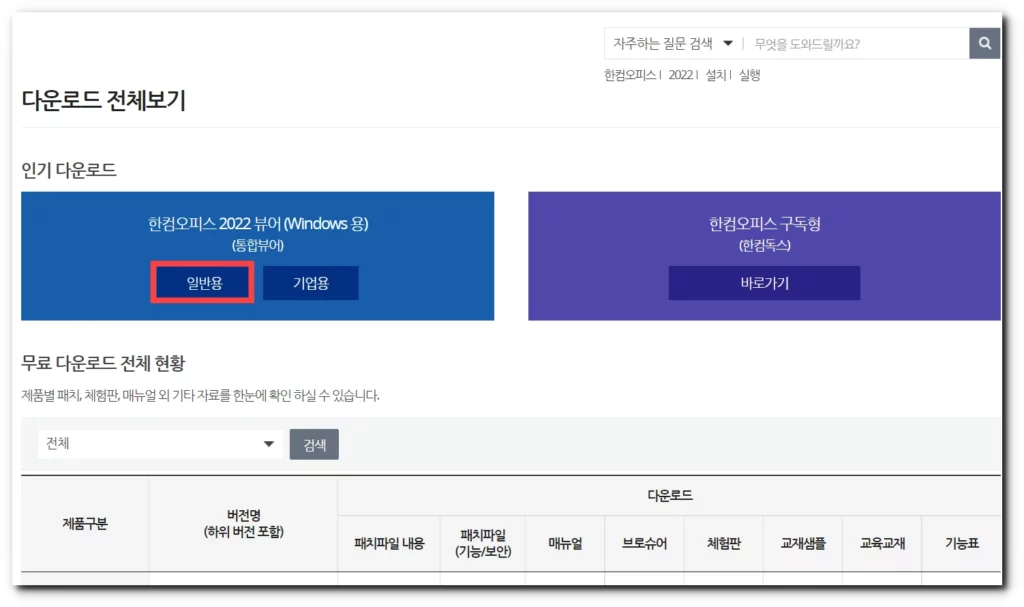
홈페이지 접속 후 [다운로드 센터]를 선택합니다. [일반용]을 클릭하면 다운로드가 진행됩니다. 다운로드가 완료되었다면 hwp pdf 변환이 필요한 파일을 한글 뷰어로 오픈합니다.
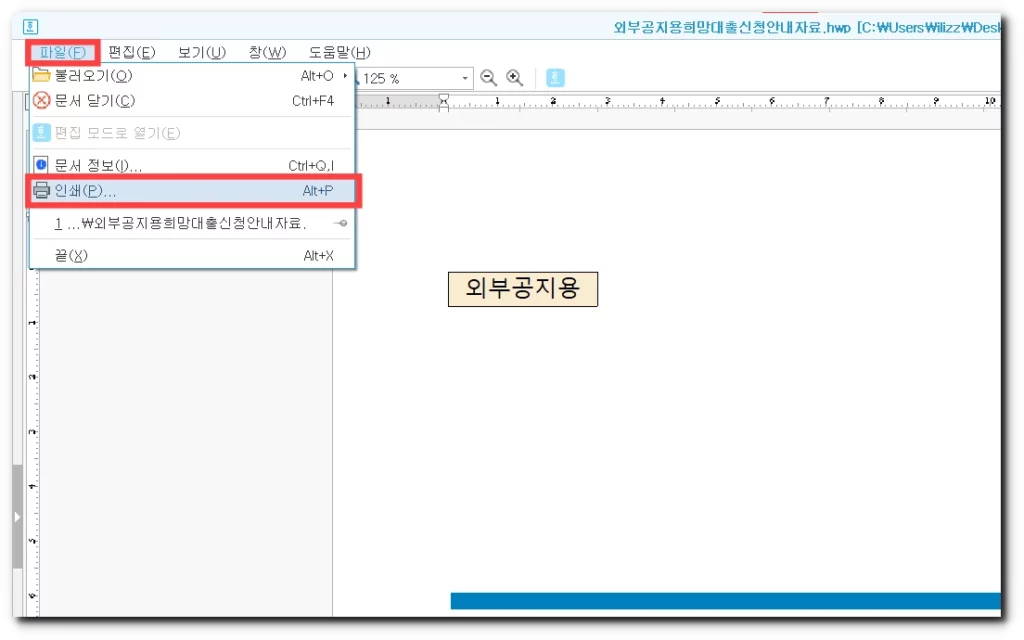
[파일] 메뉴를 클릭한 후, 아래로 내려와 [인쇄(P)]를 선택합니다.
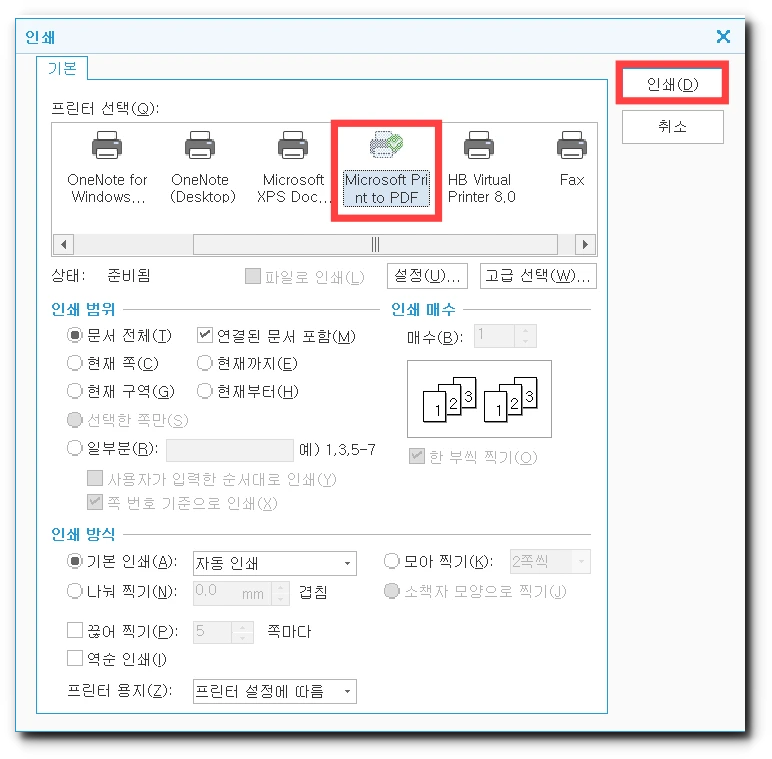
프린터기 아이콘 중 [Microsoft to PDF]를 선택하고 [인쇄]를 클릭합니다. ‘파일 이름’과 ‘저장 장소’를 선택하고 [저장]을 누르면 변환이 완료됩니다.
PDF 텍스트 변환
PDF 파일을 텍스트 파일로 변환도 간단히 할 수 있습니다. 필자가 앞서 소개한 PDF 편집 프로그램 또는 사이트를 이용하면 됩니다. ez PDF editor를 사용해 변환을 진행해 보겠습니다.
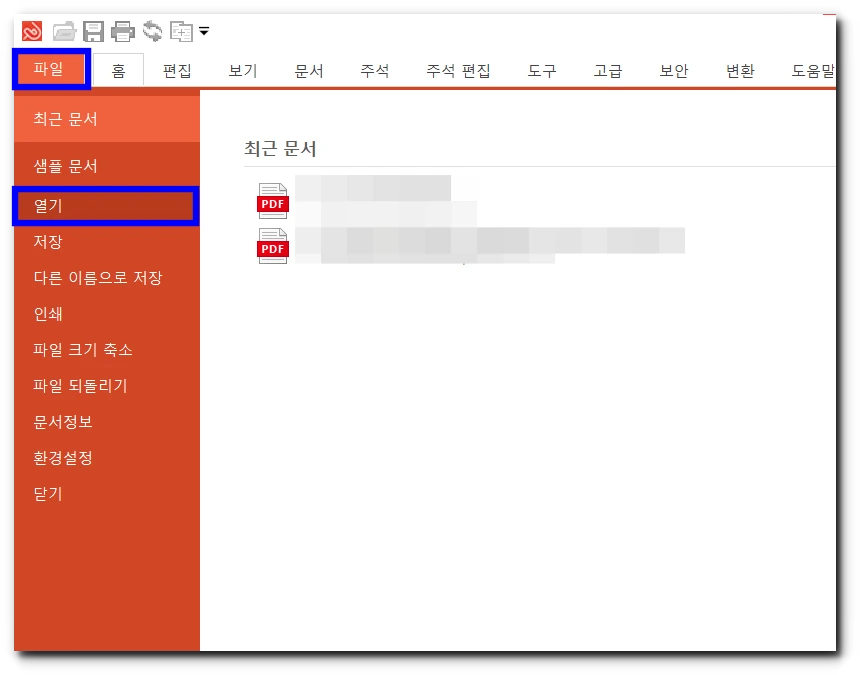
[파일]을 선택 후 [열기]를 클릭하여 텍스트로 변환을 원하는 파일을 선택합니다.
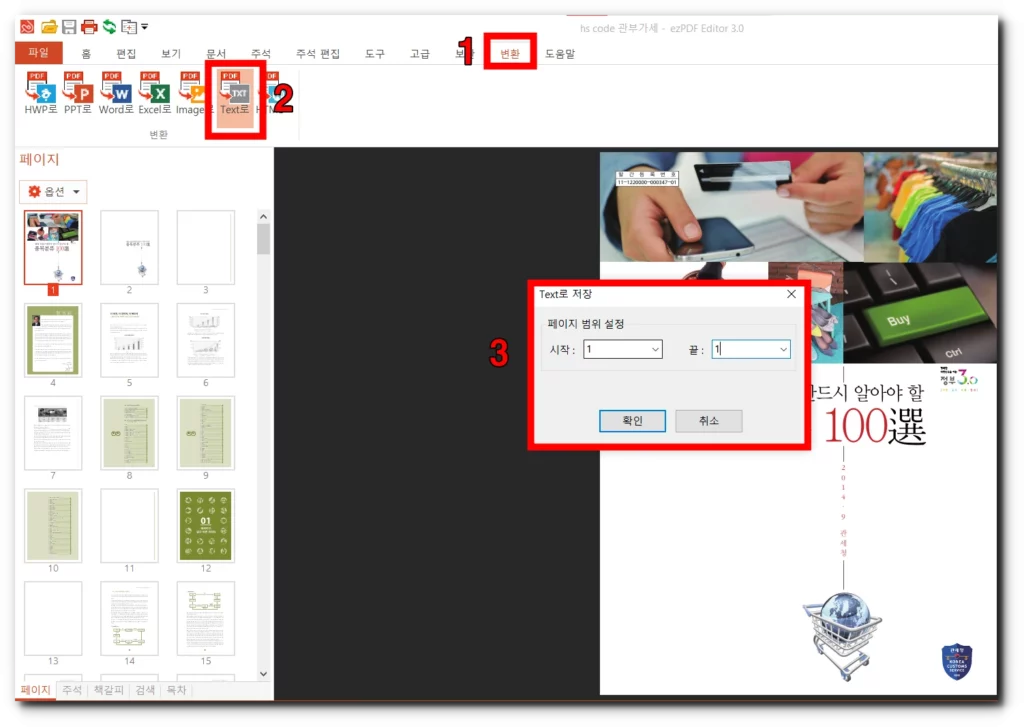
- [변환]을 클릭합니다.
- [Text로]를 클릭합니다.
- 변환을 원하는 페이지 범위를 선택하고 [확인]을 클릭합니다.
- 변경이 완료되었습니다.
혹시, 한글 PDF 변환 사이트에서 작업하고 싶다면 아래 링크를 참고 부탁드립니다. 필자가 테스트해 본 추천 한글 파일 PDF 변환 사이트입니다.
[HWP PDF 변환 사이트 5개 테스트 결과: 속도, 오류 등]
지금까지 무료 PDF 편집 프로그램 및 사이트에 대해 알아보았습니다. 필자의 경험으로 보아 사무실 또는 가정에서 사용은 편집 프로그램을 추천합니다. 급히 편집 필요시 PDF 편집 사이트를 이용을 추천드립니다. canva는 독특한 편집 사이트입니다. 다른 프로그램에서 제공하지 않는 독보적인 디자인 수정이 가능하니 꼭 사용 방법을 익혀두시길 바랍니다. 여러분의 업무 증진에 조금이나마 도움이 되었으면 좋겠습니다. 감사합니다.
아래는 PDF 보안 설정 및 보안 해제를 쉽게 하는 방법에 대한 안내글입니다. 참고 부탁드립니다.
[엑셀 PDF 변환 짤림, 오류? 퍼펙트 해결 방법 2가지!]
[사진, jpg PDF 변환 사이트 5개 테스트 결과 및 추천]
[PPTX, PPT PDF 변환 사이트 TOP 10 테스트 결과!]
[워드 PDF 변환 사이트 10개 오류 테스트 결과 공유!]
[모바일 팩스 보내는 법 및 받기: 휴대폰 팩스 꿀팁!]